Wix Stores: Mağaza Sayfalarınız Hakkında
3 dk.
Bu makalede
- Kategori Sayfası'nda ürünlerinizi sergileyin
- Ürün Sayfası'nda ürün bilgilerini paylaşın
- Müşterilerin Sepet Sayfası'na ürün eklemelerine izin verin
- Ödeme Sayfası'nda satışları tamamlayın
- Sitenize daha fazla mağaza ögesi ekleme
- Mağaza sayfalarını silme
Wix Stores ile bir mağaza oluşturduğunuzda sitenize aşağıdaki özel sayfalar eklenir:
- Kategori Sayfası
- Ürün Sayfası
- Sepet Sayfası
- Ödeme Sayfası
- Teşekkür Sayfası
Online mağazanızı oluşturan sayfaların her biri hakkında daha fazla bilgi edinin.
Kategori Sayfası'nda ürünlerinizi sergileyin
Önemli:
Mağaza sayfasının yerini alacak yeni bir Kategori Sayfası yayınlama sürecindeyiz. Sitenizde henüz Kategori Sayfası yoksa, mağaza sayfaları hakkında daha fazla bilgi edinmek için buraya tıklayın.
Sitenize Wix Stores eklediğinizde, tüm kategorilerinizin ve ürünlerinizin sergilendiği bir Kategori Sayfası otomatik olarak oluşturulur. Mağazanızda az sayıda ürün olduğu için kategoriler oluşturmadıysanız, kategori listesini gizleyebilirsiniz.

İpucu:
Bu sayfanın yanı sıra, bir Ürün Galerisi kullanarak kategorilerinizden herhangi birini diğer site sayfalarında gösterebilirsiniz.
Ürün Sayfası'nda ürün bilgilerini paylaşın
Ürün Sayfası müşterilerin her bir ürününüz hakkında ayrıntılı bilgi edinebileceği sayfadır.
Dinamik bir sayfa olduğu için bir kez özelleştirmeniz yeterlidir. Seçtiğiniz ayarlar tüm ürünlere uygulanır. Sayfadaki içerik (ör. ürün adı, ürün görüntüsü, ürün açıklaması) müşterinizin görüntülediği ürüne göre değişir.
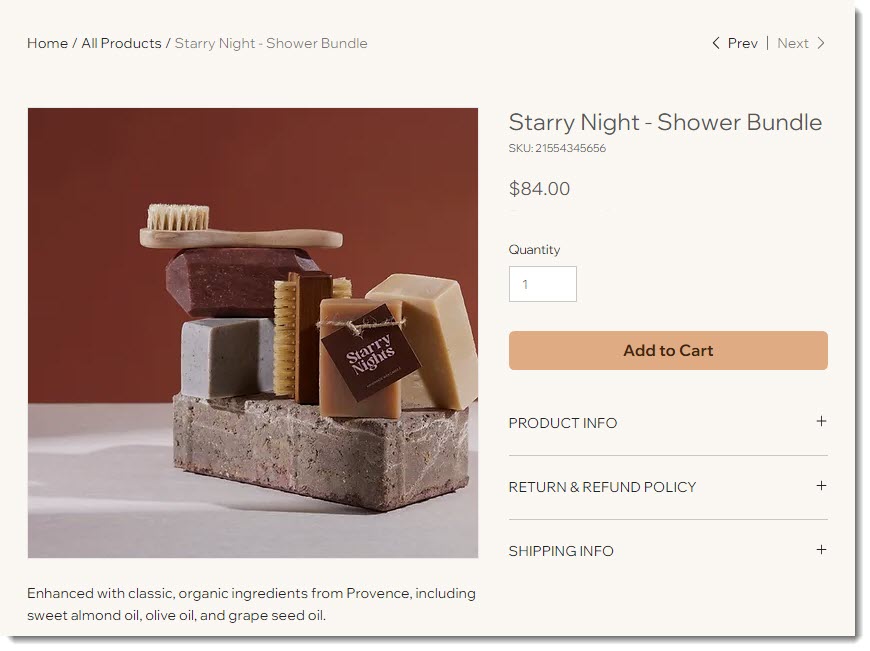
Müşterilerin Sepet Sayfası'na ürün eklemelerine izin verin
Bir müşteri "Sepete Ekle" düğmesine tıkladığında ilgili ürün Sepet Sayfası'na eklenir. Ardından müşteriniz alışverişe devam edebilir veya ödeme işlemine geçebilir.
Sepet Sayfası'na yeni ögeler ekleyebilir veya mevcut olanları kaldırabilirsiniz. Örneğin, müşterilerinize kuponlar sunmuyorsanız, "Bir promosyon kodu girin" bağlantısını kaldırabilirsiniz. Ayrıca sayfa tasarımını işletmenizin marka imajına uyacak şekilde özelleştirebilirsiniz.
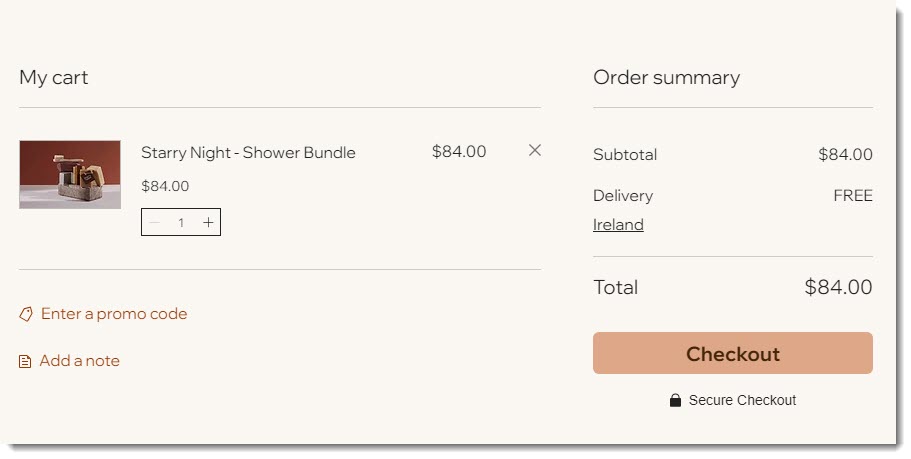
İpucu:
Mini sepet etkinleştirilirse, bir müşteri "Sepete Ekle" düğmesine tıkladığında ürün ilk olarak mini sepete gider.
Ödeme Sayfası'nda satışları tamamlayın
Müşteriler satın alma işlemini tamamlamaya hazır olduklarında Ödeme Sayfası'na giderler.
Bu sayfada işletmenizin ihtiyaçlarınıza uygun değişiklikler yapabilirsiniz. Örneğin, sayfanın üst kısmında logonuzu gösterebilir, mağaza politikalarınızı ekleyebilir veya müşterilerin doldurduğu alanları özelleştirebilirsiniz.
Not:
Ödeme Sayfası tasarımı özelleştirilemediği için sayfaya editörünüzden erişmeniz mümkün değildir.
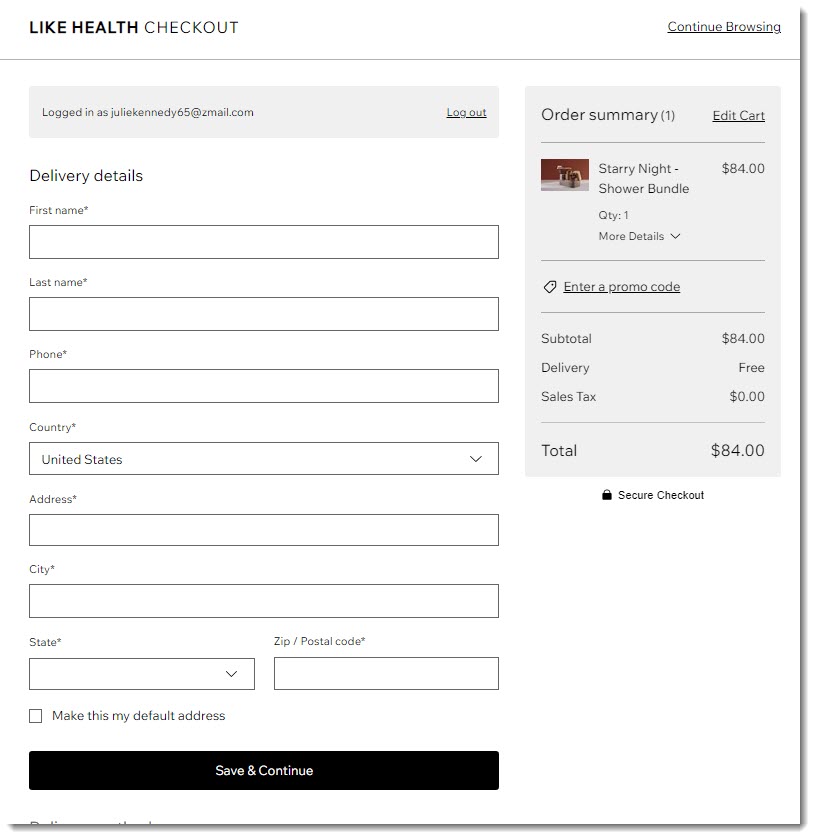
Sitenize daha fazla mağaza ögesi ekleme
Sitenizin ayrılmaz bir parçası olan mağaza sayfalarına ek olarak, herhangi bir site sayfasına ekleyebileceğiniz sepet simgesi ve para birimi dönüştürücü gibi bazı mağaza ögeleri vardır.
Ayrıca ürün göstermek için kullanabileceğiniz, her defasında tek bir ürün sergilemenizi sağlayan Kaydırıcı Ürün Galerisi veya Ürün Widget'ı gibi ögeler bulunmaktadır.
Bu ögelere doğrudan editörünüzdeki Öge Ekle panelinden erişebilir ve sayfanıza ekleyebilirsiniz.
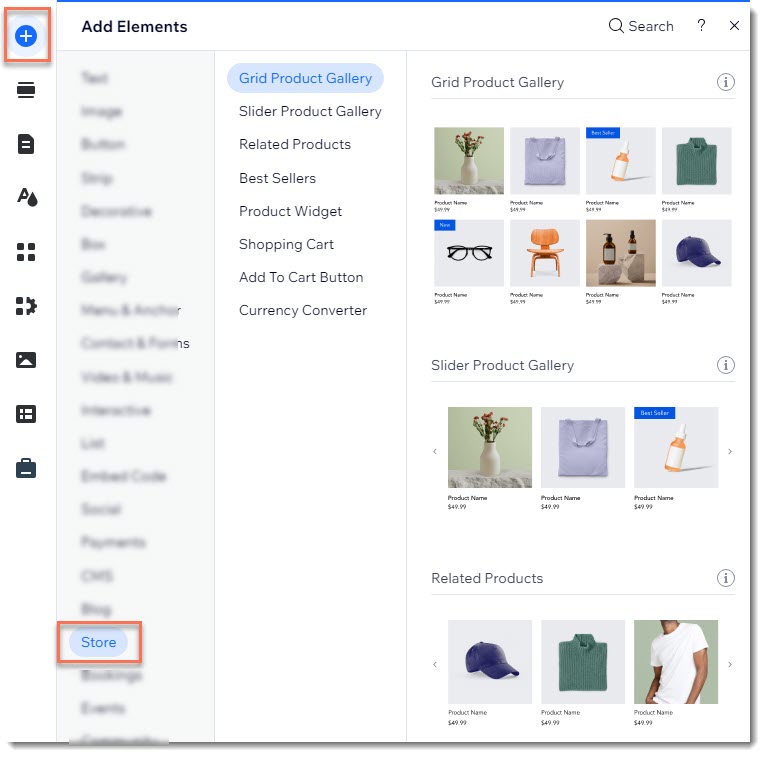
Mağaza sayfalarını silme
Kategori Sayfası, Ürün Sayfası, Teşekkür Sayfası ve Sepet Sayfası mağazanızın işleyişi için gereklidir ve silinemez. Ancak, daha önce eklediğiniz bir mağaza ögesinin (ör. ürün galerisinin) bulunduğu bir sayfayı silebilirsiniz.
İpucu:
Sitenizde görünmesini istemiyorsanız, müşterilerin erişmesini engellemek Kategori Sayfası'nı site menüsünden kaldırabilirsiniz.
Bir site sayfasını silmek için:
- Editör'ün sol çubuğundaki Sayfalar simgesine
 tıklayın.
tıklayın. - Ana Sayfalar sekmesine tıklayın.
- Silmek istediğiniz uygulamanın yanındaki Diğer Eylemler simgesine
 tıklayın.
tıklayın. - Sil'e tıklayın.
- Sil seçeneğine tıklayarak işlemi onaylayın.

